Hoe converteer je temperatuur-eenheden tussen Celsius, Kelvin en Fahrenheit in Excel?
Zoals we weten, zijn er over het algemeen drie soorten temperatuur-eenheden om temperatuur vast te leggen. Wil je een temperatuur-eenheid omzetten naar een andere, dan kun je dat als volgt doen. In dit artikel lees je handige methodes om snel temperatuur-eenheden tussen Celsius, Kelvin en Fahrenheit te converteren in Excel.
Temperatuur-eenheden converteren met een formule in Excel
Temperatuur-eenheden converteren met Kutools voor Excel
Temperatuur-eenheden converteren met een formule in Excel
Als je gegevens in Kolom A als Celsius hebt staan en je wilt het equivalent in Kelvin in Kolom B weergeven:
1. Typ deze formule in cel B2: =CONVERT(A2,"C","K"), zie screenshot:
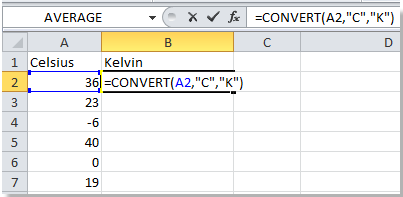
2. Druk vervolgens op Enter op je toetsenbord en sleep het vulhendel van B2 naar het einde van B7, zie screenshot:

Met dezelfde stappen kun je ook temperatuur-eenheden tussen Celsius en Fahrenheit, en tussen Kelvin en Fahrenheit converteren.
Celsius naar Fahrenheit converteren: =CONVERT(A2,"C","F");
Fahrenheit naar Celsius converteren: =CONVERT(A2,"F","C");
Kelvin naar Fahrenheit converteren: =CONVERT(A2,"K","F");
Fahrenheit naar Kelvin converteren: =CONVERT(A2,"F","K").
Temperatuur-eenheden converteren met Kutools voor Excel
Als het gebruik van een formule om temperatuur-eenheden te converteren niet snel of handig genoeg is, kun je de Eenheid omrekenen-functie van Kutools voor Excel proberen. Eenheid omrekenen is een hulpmiddel waarmee je gegevens tussen meerdere eenheden kunt converteren.
Kutools voor Excel bevat meer dan300 handige Excel-tools. Gratis uitproberen zonder beperkingen gedurende30 dagen. Get it Now
1. Selecteer de gegevens waarvan je de eenheden wilt converteren.
2. Pas de Eenheid omrekenen van Kutools voor Excel toe door te klikken op Kutools > Tekst converteren > Eenheid omrekenen. Zie screenshot:

3. Er verschijnt een dialoogvenster Eenheid omrekenen. Klik op het keuzemenu en selecteer Temperatuur onder de optie Eenheden. Geef vervolgens de eenheden op waartussen je wilt converteren in de twee vakken. Je ziet het geconverteerde resultaat in het Voorbeeld. Zie screenshot:

4. Klik op Ok of Toepassen. Alle geselecteerde gegevens worden omgezet naar de nieuwe eenheden. Zie screenshot:
 |  |
Opmerking: Het toepassen van deze functie wijzigt de originele gegevens. Wil je de originele gegevens behouden, dan kun je het conversieresultaat toevoegen aan opmerkingen door het vakje Conversieresultaat toevoegen aan opmerking in het dialoogvenster aan te vinken. Zie screenshot:
 |  |
Met de Eenheid omrekenen van Kutools voor Excel kun je snel meerdere eenheden omzetten, zoals hoekeenheden, afstandseenheden, tijdeenheden en meer. Klik hier voor meer informatie over Eenheid omrekenen.
Gerelateerde artikelen:
- Converteer tussen dollars, ponden en euro's
- Hoek omrekenen tussen graden en radialen
- Voet omrekenen naar inch, mijl en meter
- Tijdseenheden omrekenen tussen uur, minuten, seconden of dag
Beste productiviteitstools voor Office
Verbeter je Excel-vaardigheden met Kutools voor Excel en ervaar ongeëvenaarde efficiëntie. Kutools voor Excel biedt meer dan300 geavanceerde functies om je productiviteit te verhogen en tijd te besparen. Klik hier om de functie te kiezen die je het meest nodig hebt...
Office Tab brengt een tabbladinterface naar Office en maakt je werk veel eenvoudiger
- Activeer tabbladbewerking en -lezen in Word, Excel, PowerPoint, Publisher, Access, Visio en Project.
- Open en maak meerdere documenten in nieuwe tabbladen van hetzelfde venster, in plaats van in nieuwe vensters.
- Verhoog je productiviteit met50% en bespaar dagelijks honderden muisklikken!
Alle Kutools-invoegtoepassingen. Eén installatieprogramma
Kutools for Office-suite bundelt invoegtoepassingen voor Excel, Word, Outlook & PowerPoint plus Office Tab Pro, ideaal voor teams die werken met Office-toepassingen.
- Alles-in-één suite — invoegtoepassingen voor Excel, Word, Outlook & PowerPoint + Office Tab Pro
- Eén installatieprogramma, één licentie — in enkele minuten geïnstalleerd (MSI-ready)
- Werkt beter samen — gestroomlijnde productiviteit over meerdere Office-toepassingen
- 30 dagen volledige proef — geen registratie, geen creditcard nodig
- Beste prijs — bespaar ten opzichte van losse aanschaf van invoegtoepassingen